- May -akda Abigail Brown [email protected].
- Public 2023-12-17 07:03.
- Huling binago 2025-01-24 12:27.
Anuman ang iyong layunin, ang paggawa ng pagsusulit sa PowerPoint ay madali gamit ang maikling tutorial na ito. Matututuhan mo kung paano lumikha ng isang simpleng pagsusulit na may maraming mga pagpipilian sa sagot. Maaari kang gumawa ng higit pang mga pagsusulit gamit ang VBA programming sa loob ng PowerPoint o ang tampok na Mga Pasadyang Palabas, ngunit kung gusto mong gawing simple ito at gumawa ng pagsusulit na hindi nangangailangan ng karagdagang mga kasanayan sa programming, magdisenyo ng mga slide na may mga tanong at link sa tama at maling mga sagot.
Ang mga tagubilin sa artikulong ito ay nalalapat sa PowerPoint 2019, 2016, 2013, 2010; at PowerPoint para sa Microsoft 365.
Pahusayin ang Iyong Presentasyon Gamit ang isang Pagsusulit
Napakaraming paraan upang mapahusay ng pagsusulit ang iyong PowerPoint presentation. Narito ang ilang paraan para gumamit ng mga pagsusulit para turuan, ipaalam, at hikayatin ang iyong audience:
- Gumamit ng pagsusulit na ginawa sa PowerPoint pagkatapos ng isang pagtatanghal ng negosyo bilang dahilan para mamigay ng mga regalo sa mga nagbibigay ng tamang sagot.
- Gumawa ng pangunahing pagsusulit sa PowerPoint para sa mga bata sa elementarya.
- Gumawa ng pagsusulit bilang ice-breaker sa isang party o isang orientation program.
Idisenyo ang Iyong Unang Pagsusulit

Bago ka gumawa ng pagsusulit sa PowerPoint, magsama-sama ng listahan ng mga tanong. Upang gawing pinakamahusay ang iyong pagsusulit, magsaliksik at mag-compile ng mga tanong na nagpapakita ng pinakamahusay sa iyong audience. Pumili ng mga tanong upang magkaroon lamang ng isang tamang sagot. Limang tanong sa isang presentasyon ay isang magandang numero para magsimula.
Sa isang pagsusulit, ang bawat tanong ay nangangailangan ng hindi bababa sa tatlong mga slide - ang slide ng tanong, isang slide na may tamang sagot, at isang slide para sa bawat maling sagot. Sa tutorial na ito, isang larawan ang ginagamit para sa bawat tanong upang magdagdag ng visual na nilalaman at kaugnayan sa pagsusulit.
Simulan ang Iyong Unang Slide
Upang makapagsimula sa iyong pagsusulit, buksan ang PowerPoint at gumawa ng bagong blangkong presentasyon. Maglagay ng bagong slide gamit ang layout ng Pamagat Lamang, i-type ang iyong tanong sa placeholder ng Pamagat, at maglagay ng larawan sa iyong slide.
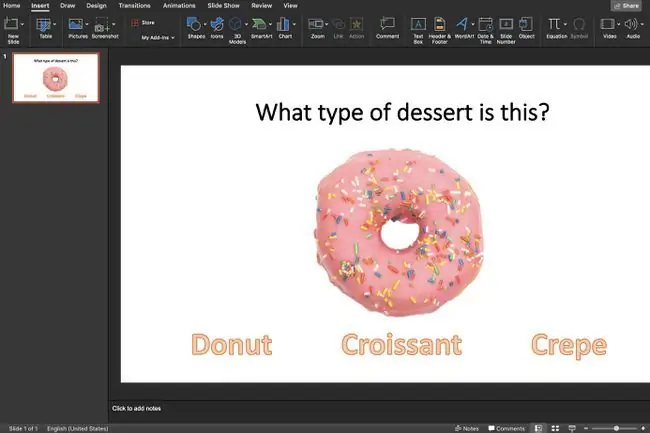
Magdagdag ng dalawang text box para sa isang True at False na pagsusulit. O magdagdag ng tatlo o higit pang mga textbox para sa isang Multiple Choice quiz. Ang isang text box ay naglalaman ng tamang sagot at ang iba pang mga text box ay naglalaman ng mga maling sagot. Tiyaking hindi ka magbibigay ng pangalawang sagot na tama o kahit bahagyang tama para maiwasan ang kalituhan.
Para sa mas kapana-panabik na hitsura, isaalang-alang ang paggamit ng WordArt, sa halip na mga regular na text box para sa iyong mga multiple choice na sagot.
Gumawa ng Tamang Sagot na Slide
Gumawa ng bagong slide para sa tamang sagot. Tiyaking magbigay ng text box o ilang uri ng nabigasyon na magdadala sa mga manonood sa susunod na slide ng tanong. Magdaragdag ka ng hyperlink upang pumunta sa susunod na slide ng tanong pagkatapos makumpleto ang lahat ng iyong mga slide sa pagsusulit.
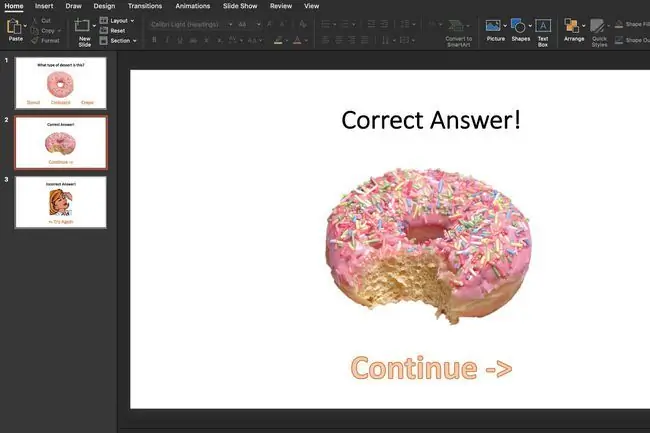
Bottom Line
Gumawa ng isa pang slide na nagsasabi sa iyong audience na pumili sila ng maling sagot. Magbigay ng text box o elemento ng navigation na magdadala sa mga manonood pabalik sa question slide at bigyan sila ng pangalawang pagkakataon na makuha ang tamang sagot sa tanong.
Magdagdag ng mga Hyperlink sa Slides
Pagkatapos mong gawin ang lahat ng tanong at sagot na mga slide, oras na para gumawa ng mga hyperlink sa pagitan ng mga slide na iyon.
Sa mga slide ng tanong, piliin ang text box na naglalaman ng tamang sagot. Pindutin ang Ctrl+ K (Windows) o Cmd+ K(Mac) sa iyong keyboard para buksan ang Insert Hyperlink dialog box. Piliin ang Place in This Document at piliin ang slide na naglalaman ng tamang sagot.
Pagkatapos mong mag-link sa slide na may tamang sagot, piliin ang mga text box para sa mga maling sagot at gumawa ng mga link sa mga slide na naglalaman ng mga maling sagot.
Sa mga slide ng sagot, magdagdag ng mga hyperlink para maka-advance ang iyong audience sa susunod na tanong kung sumagot sila ng tama o na-redirect pabalik sa tanong kung mali ang napili nilang sagot.






